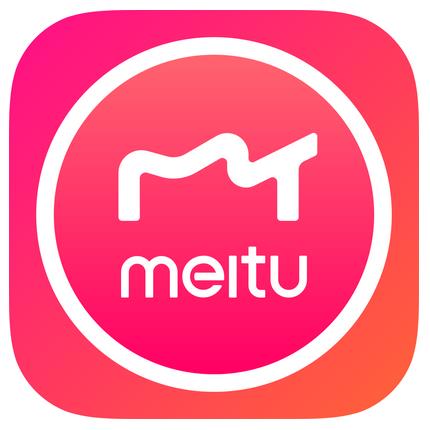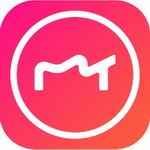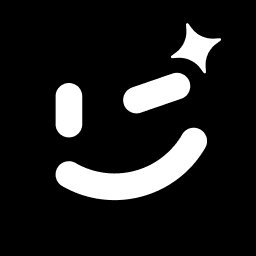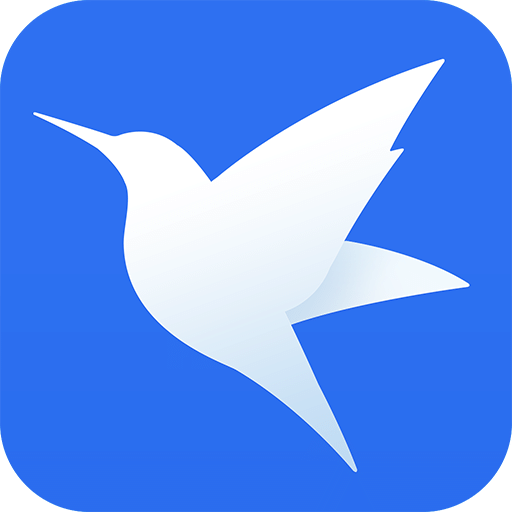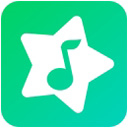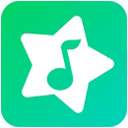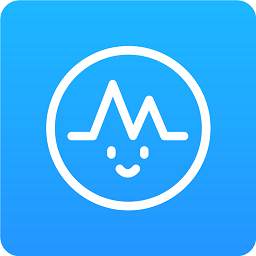美图秀秀怎么把多余的人去掉-美图秀秀把多余的人去掉的方法
作者:佚名 来源:青茶软件园 时间:2024-06-01 17:29
美图秀秀是很多的用户都在使用的修图软件,在这款软件中可以很好的帮助用户来修图,那么要怎么把多余的人去掉呢?下面就来看一下把多余的人去掉的方法吧。

美图秀秀怎么把多余的人去掉
答案:【美图秀秀】-【AI消除】-【图片】-【开始消除】。
具体步骤:
1、首先打开美图秀秀软件,进入到首页中后我们可以看到有很多的功能,在这里我们点击其中的【AI消除】;

2、然后会来到选择素材的页面,我们在这里选好需要修的【图片】之后点击;

3、接着来到修图的页面中我们涂抹、框选、圈选上后点击【开始消除】;

4、最后点击过后消除完成后把图片保存下来就可以了;

- 上一篇:叫叫绑定亲情号方法
- 下一篇:合成大西瓜游戏在哪玩